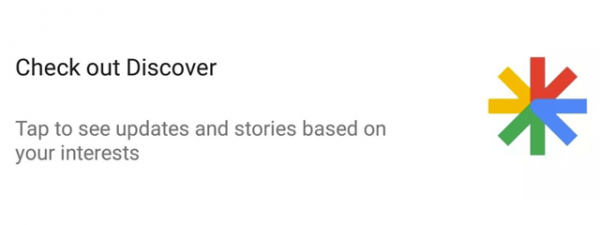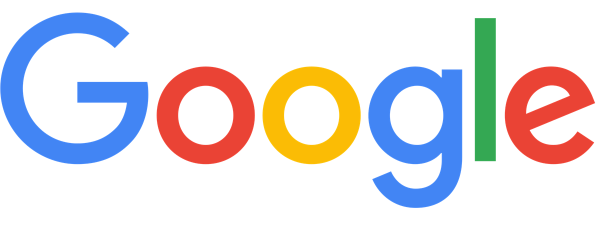Te întrebi cum de deconectezi de pe Facebook? Dacă nu ții minte să fi apăsat butonul Deconectare de pe Facebook după ce l-ai verificat de la PC-ul unui prieten sau dacă suspectezi că altcineva îți accesează contul, este ușor să te liniștești. Populara rețea de socializare oferă o imagine de ansamblu asupra tuturor dispozitivelor conectate la contul tău, pe care o poți folosi pentru a te deconecta de pe Facebook de la distanță, terminând conexiuni nedorite. Dacă vrei mai mult control asupra contului tău, acest tutorial ilustrează cum vezi unde ești conectat și cum te deconectezi de pe Facebook folosindu-ți calculatorul, dispozitivul cu Android sau iPhone-ul:
Cum vezi unde ești conectat pe Facebook
Înainte de a ilustra cum ajungi la lista de dispozitive conectate la contul tău Facebook, vrem să trecem prin detaliile afișate pentru fiecare.
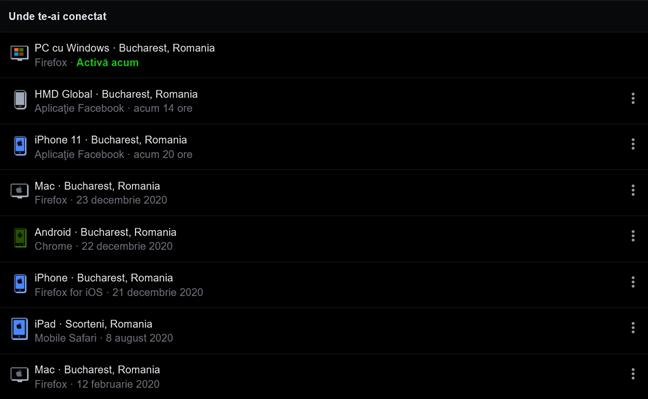
Unde m-am conectat la Facebook? Obține detalii din lista de dispozitive conectate
Fiecare intrare din lista „Unde te-ai conectat” de pe Facebook arată:
- Tipul dispozitivului conectat - cum ar fi PC cu Windows, iPhone, iPad, Mac, numele smartphone-ului tău cu Android.
- Poziția geografică aproximativă a dispozitivului. Aceasta poate fi ascunsă sau falsificată folosind un VPN.
- Aplicația folosită pentru a accesa contul tău Facebook - poate fi aplicația Facebook sau un browser, precum Firefox sau Chrome.
- Ultima oară când dispozitivul a accesat contul tău Facebook.
Aceste detalii ar trebui să te ajute să identifici dacă altcineva folosește contul tău de Facebook fără să știi sau dacă ai uitat să te deconectezi la un moment dat. Indiferent de dispozitiv, este ușor să ajungi la lista „Unde te-ai conectat” și a revizui sesiunile din ea.
Accesează lista de dispozitive conectate la Facebook din browserul tău pe Windows ori Mac
Indiferent dacă folosești un Mac sau un calculator sau dispozitiv cu Windows 10, deschide Facebook în browserul tău preferat (Google Chrome, Mozilla Firefox, Safari etc.) și conectează-te. Caută săgeata în jos din colțul din dreapta sus și apasă pe ea. În meniul care se deschide, accesează Setări și confidențialitate.
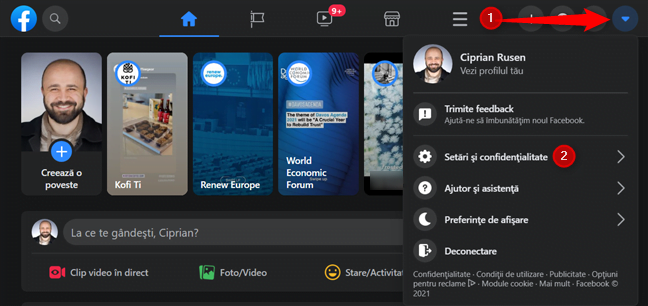
Apasă pe Setări și confidențialitate din meniul derulant
Din meniul Setări și confidențialitate, apasă pe Setări.
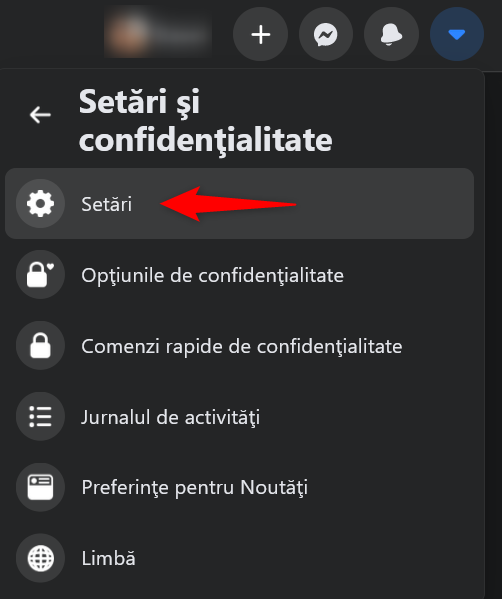
Accesează Setări pentru a vedea toate dispozitivele conectate la contul tău Facebook
Pe pagina Setări, selectează fila „Securitate și conectare” din coloana din stânga. Alternativ, poți ajunge pe această pagină și accesând linkul: Facebook Security and Login.

Accesează pagina Securitate și conectare
Prima secțiune se numește „Unde te-ai conectat” și, în mod implicit, listează numai cele două dispozitive pe care le-ai folosit cel mai recent pentru a accesa contul tău de Facebook. Sesiunea actuală este afișată în partea de sus cu starea Activă acum. Apasă pe „Vezi mai mult” pentru a accesa lista de dispozitive conectate la contul tău de Facebook.

Apasă pe Vezi mai mult pentru a accesa lista cu toate dispozitivele conectate la Facebook
Ține cursorul deasupra oricărei locații pentru a vedea un mesaj cu adresa IP folosită ultima oară pentru a accesa Facebook de pe acel dispozitiv.
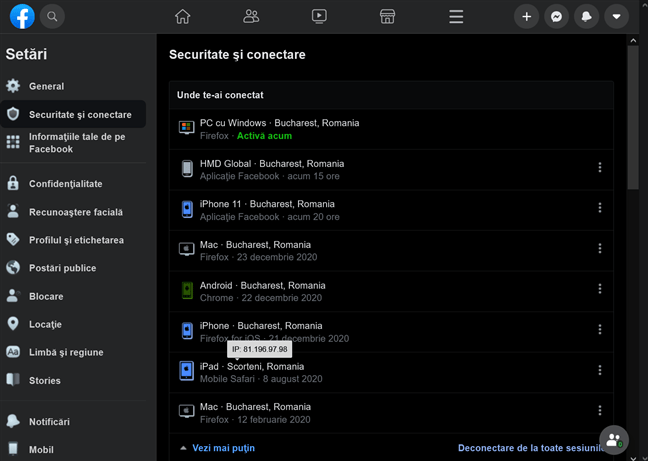
Obține adresa IP a dispozitivelor conectate la contul tău Facebook
NOTĂ: Poți vedea adresa IP numai când te conectezi la Facebook printr-un browser pe un PC. Această opțiune nu este disponibilă dacă accesezi Facebook dintr-un browser mobil, cum detaliem în capitolul Bonus de la sfârșitul acestui tutorial.
Folosește aplicația de Android pentru a vedea toate dispozitivele conectate la Facebook
Procesul nu este simplu nici pe Android. Lansează aplicația Facebook pe smartphone-ul sau tableta ta cu Android și apasă pe butonul hamburger din colțul din dreapta sus.
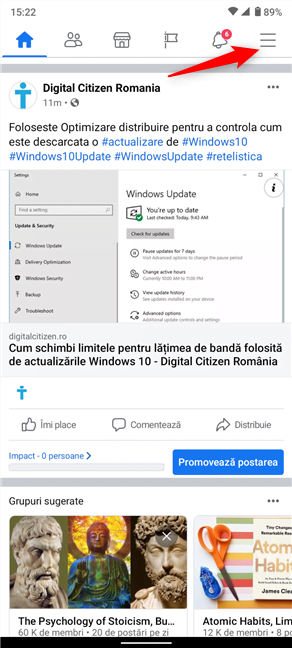
Apasă pe butonul hamburger din colțul din dreapta sus al aplicației Facebook de Android
Apoi, derulează în jos până la capăt și accesează „Setări și confidențialitate”.
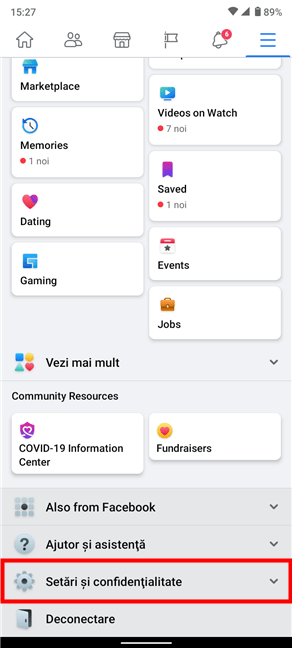
Apasă pe opțiunea Setări și confidențialitate din partea de jos a ecranului
Asta deschide un meniu derulant cu opțiuni adiționale. Apasă pe Setări.

Accesează Setări din meniul derulant Setări și confidențialitate
În secțiunea Securitate, apasă pe „Securitate și conectare”.

Apasă pe Securitate și conectare
Acum, ai acces la secțiunea „Unde te-ai conectat” din Facebook. Doar cele două dispozitive folosite recent cu Facebook sunt afișate în mod implicit. Numele dispozitivului Android de pe care folosești momentan aplicația Facebook apare în capul listei (în cazul nostru, Nokia 5.3) și poți vedea starea sa, Activ acum. Apasă pe Vezi toate din colțul din dreapta sus.

Apasă Vezi toate pentru a revizui dispozitivele conectate la Facebook
Asta îți arată lista completă a dispozitivelor care pot accesa contul tău Facebook.

Vezi lista completă a dispozitivelor în aplicația de Android Facebook
Folosește-ți iPhone-ul sau iPad-ul pentru a accesa lista de dispozitive conectate la Facebook
Facebook pentru iOS necesită pași similari pentru a vedea lista de dispozitive conectate la contul tău. Deschide aplicația pe iPhone sau iPad și apasă pe butonul hamburger din colțul din dreapta jos.
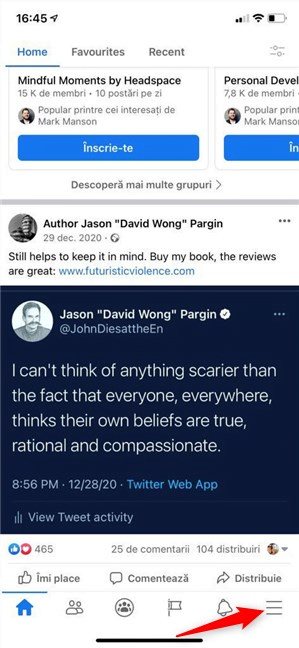
Apasă pe butonul de meniu din colțul din dreapta jos al aplicației Facebook pentru iOS
Pe următorul ecran, derulează până la capăt. Apasă pe „Setări și confidențialitate” pentru a vedea un meniu derulant și accesează prima opțiune, Setări.

Apasă pe Setări din meniul derulant Setări și confidențialitate
Mai departe, apasă pe “Securitate și conectare” din secțiunea Securitate.

Accesează Securitate și conectare
Secțiunea „Unde te-ai conectat” arată cele două dispozitive folosite cel mai recent pentru a te conecta la contul tău Facebook. Poți vedea iPhone-ul pe care-l folosești la începutul listei, având starea Activ acum. Apasă pe Vezi toate din colțul din dreapta sus.

Apasă Vezi toate pe iPhone pentru a accesa lista de dispozitive conectate la Facebook
Acum, poți revizui lista completă de dispozitive care pot accesa momentan contul tău Facebook.

Vezi lista completă a dispozitivelor conectate din aplicația pentru iOS Facebook
Cum te deconectezi de pe orice dispozitive conectate la contul tău de Facebook
Nu contează dacă folosești browserul pe Mac sau Windows 10 ori dacă te conectezi prin aplicația de Facebook disponibilă pe Android și iOS. Te poți deconecta oricând din secțiunea „Unde te-ai conectat”, oprind sesiunile active de pe orice dispozitive pe care nu le cunoști sau nu le mai folosești. Și, dacă încerci să-ți reduci dependența de rețele de socializare, poți apăsa un singur buton pentru a te deconecta din Facebook de pe toate celelalte dispozitive, în afară de cel pe care-l folosești momentan. Dar nu te îngrijora, pentru că este și mai ușor să deconectezi sesiunea din Facebook Activă acum, după cum explicăm în acest capitol.
Cum te deconectezi de pe Facebook din browserul tău pe Windows sau macOS
Nu contează dacă folosești Chrome, Safari, ori alt browser pe PC-ul tău. Poți trece la acțiune și deconecta contul tău de Facebook de pe un dispozitiv apăsând pe cele trei puncte verticale din dreptul lui în lista „Unde te-ai conectat”.

Apasă pe pictograma trei puncte pentru a accesa un meniu si a te deconecta de pe Facebook
Apoi, apasă pe butonul Deconectează-te pentru a deconecta acel dispozitiv de la contul tău.
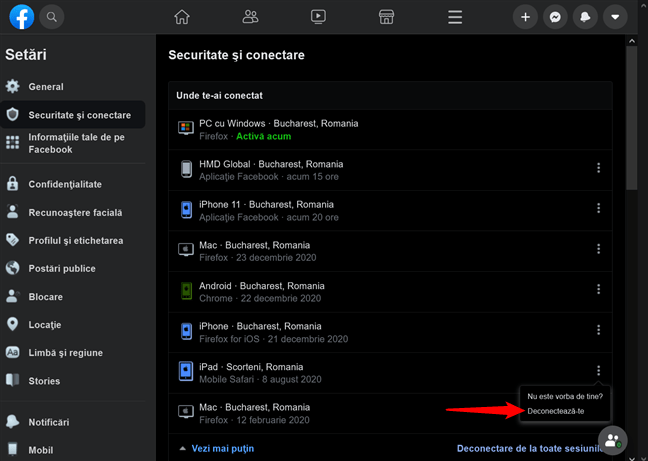
Butonul Deconectează-te este disponibil din meniu
Dacă vezi mai multe dispozitive suspecte și crezi că securitatea contului tău Facebook a fost compromisă, poți folosi opțiunea „Deconectare de la toate sesiunile”, aflată în colțul din dreapta jos al listei.

Cum te deconectezi de pe Facebook pe toate dispozitivele din browserul tău
Apasă pe Deconectare încă o dată pentru a-ți confirma alegerea în fereastra pop-up.
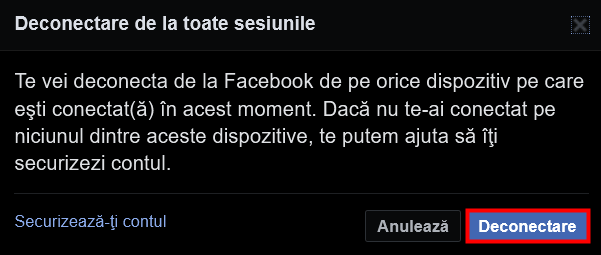
Apasă Deconectare pentru a-ți confirma alegerea
Dacă vrei să te deconectezi și de la sesiunea actuală, cea din browserul pe care îl folosești acum, apasă pe săgeata în jos din colțul din dreapta sus al ferestrei de Facebook și apasă pe Deconectare.

Cum te deconectezi de pe Facebook din browserul tău
Așa îți folosești browserul de pe calculator pentru a te deconecta din Facebook de pe toate dispozitivele.
Cum te deconectezi de pe Facebook folosind un smartphone sau o tabletă cu Android
Dacă apeși pe orice sesiune din lista „Unde te-ai conectat” pe aplicația Facebook pentru Android, se deschide fereastra Revizuiește conectarea. Apasă pe butonul Deconectare și acel dispozitiv nu mai este conectat la contul tău Facebook.
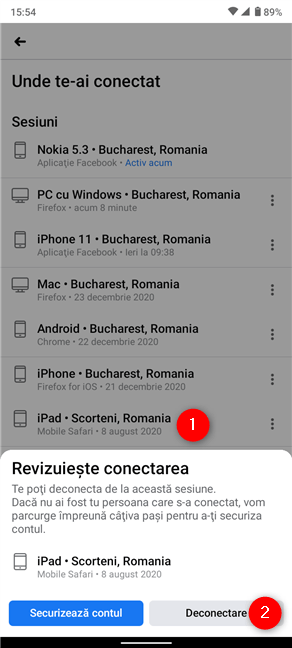
Cum te deconectezi de pe Facebook din Android
Opțiunea „Deconectare de la toate sesiunile” din partea de jos este folositoare dacă vrei să deconectezi toate dispozitivele din listă, cu excepția dispozitivului Activ acum de deasupra.

Deconectează-te de la toate sesiunile folosind aplicația Facebook pentru Android
Pe următorul ecran, confirmă-ți alegerea apăsând Deconectare.
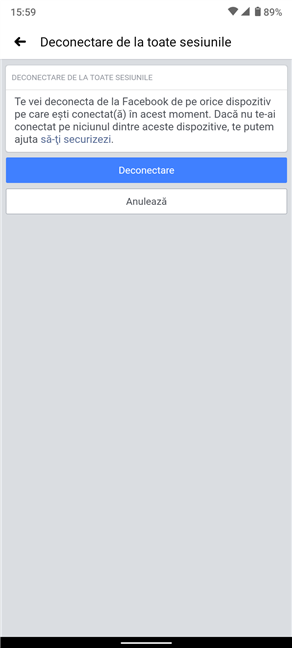
Confirmă deconectarea de pe toate dispozitivele Facebook în afară de Android
Pentru a te deconecta din aplicația Facebook pe care o folosești momentan pe Android, apasă pe butonul hamburger din dreapta sus și derulează. Apoi, apasă pe opțiunea Deconectare din partea de jos a aplicației.
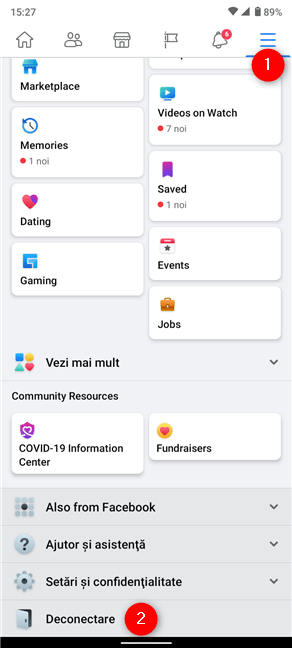
Cum te deconectezi din aplicația Facebook pentru Android
Asta a fost tot! Dacă ai urmat acești pași, te-ai deconectat din Facebook pe toate dispozitivele tale.
Cum te deconectezi de pe Facebook din iOS
Aplicația Facebook pentru iPhone sau iPad nu este cu mult diferită de cea pentru Android. Apasă pe orice sesiune din lista „Unde te-ai conectat” pentru a deschide fereastra Revizuiește conectarea. Apasă pe butonul Deconectare pentru a deconecta acel dispozitiv de pe contul tău Facebook.

Cum te deconectezi din Facebook pe iPhone sau iPad
Dacă vrei să deconectezi toate dispozitivele cu excepția celui Activ acum de sus, apasă pe opțiunea „Deconectare de la toate sesiunile” din partea de jos.

Deconecteză-te de la toate sesiunile Facebook din iOS
Pe următorul ecran, confirmă-ți alegerea apăsând pe Deconectare.

Confirmă-ți decizia de a te deconecta de pe toate dispozitivele afișate de Facebook în afară de cel Activ acum
Pentru a te deconecta din aplicația Facebook pentru iOS pe care o folosești acum, apasă pe butonul hamburger, derulează în jos și, apoi, apasă pe opțiunea Deconectare din partea de jos.
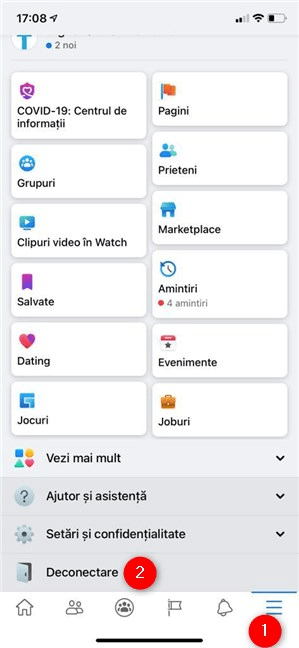
Cum te deconectezi din aplicația Facebook de pe iPhone
Acum știi cum te deconectezi de pe toate dispozitivele conectate la contul tău folosind aplicația Facebook pentru iOS.
Bonus: Cum te deconectezi de pe Facebook din browserul tău pe Android sau iPhone
Anumite persoane verifică Facebook pe Android sau iPhone, dar, în loc de a folosi aplicația, aleg să o deschidă într-un browser, precum Chrome, Safari sau Firefox. Deși lucrurile arată puțin diferit, pașii pe care trebuie să-i urmezi sunt aproape la fel ca cei detaliați mai sus pentru Windows și macOS. Hai să vedem repede care sunt diferențele.
Deschide Facebook în browserul tău mobil, conectează-te dacă este necesar și apasă pe butonul hamburger din colțul din dreapta sus.

Apasă pe butonul hamburger pentru a deconecta Facebook din browserul tău mobil
Apasă pe opțiunea Deconectare disponibilă în partea de jos a ecranului pentru a te deconecta de la sesiunea curentă de Facebook. Pentru a opri sesiunile Facebook de pe alte dispozitive, apasă pe Setări.
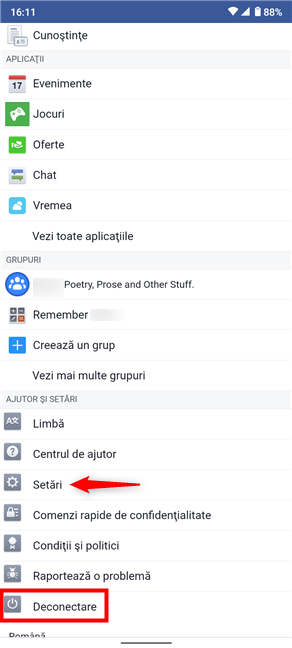
Deconectează-te de la sesiunea curentă sau apasă Setări pentru a deconecta Facebook pe alte dispozitive
În continuare, accesează „Securitate și conectare”.

Accesează Securitate și conectare
Din acest punct, setările Facebook sunt exact la fel în orice tip de browser, deci derulează în sus și urmează pașii din subcapitolele pentru Windows și Mac.

Instrucțiunile pentru a te deconecta din Facebook sunt identice pentru toate browserele din acest punct
PONT: Dacă te preocupă securitatea, te-ar putea interesa să afli Cum îți vezi și ștergi activitatea în afara Facebook.
Ai uitat să te deconectezi sau verifici activități suspecte?
În timp ce scriam acest ghid, am fost surprinși să vedem atât de multe sesiuni vechi pe conturile noastre, chiar dacă, după ce le-am revizuit, am putut identifica fiecare dispozitiv. După părerea noastră, abilitatea de a monitoriza și a te deconecta de la distanță de pe Facebook poate fi salvatoare, mai ales când vine vorba de dispozitivele pe care nu le mai poți accesa. Tu ce crezi? Te-a ajutat să-ți verifici sesiunile active de Facebook? Te-ai deconectat de la vreuna din ele? Spune-ne povestea ta în secțiunea de comentarii.


 21.01.2021
21.01.2021